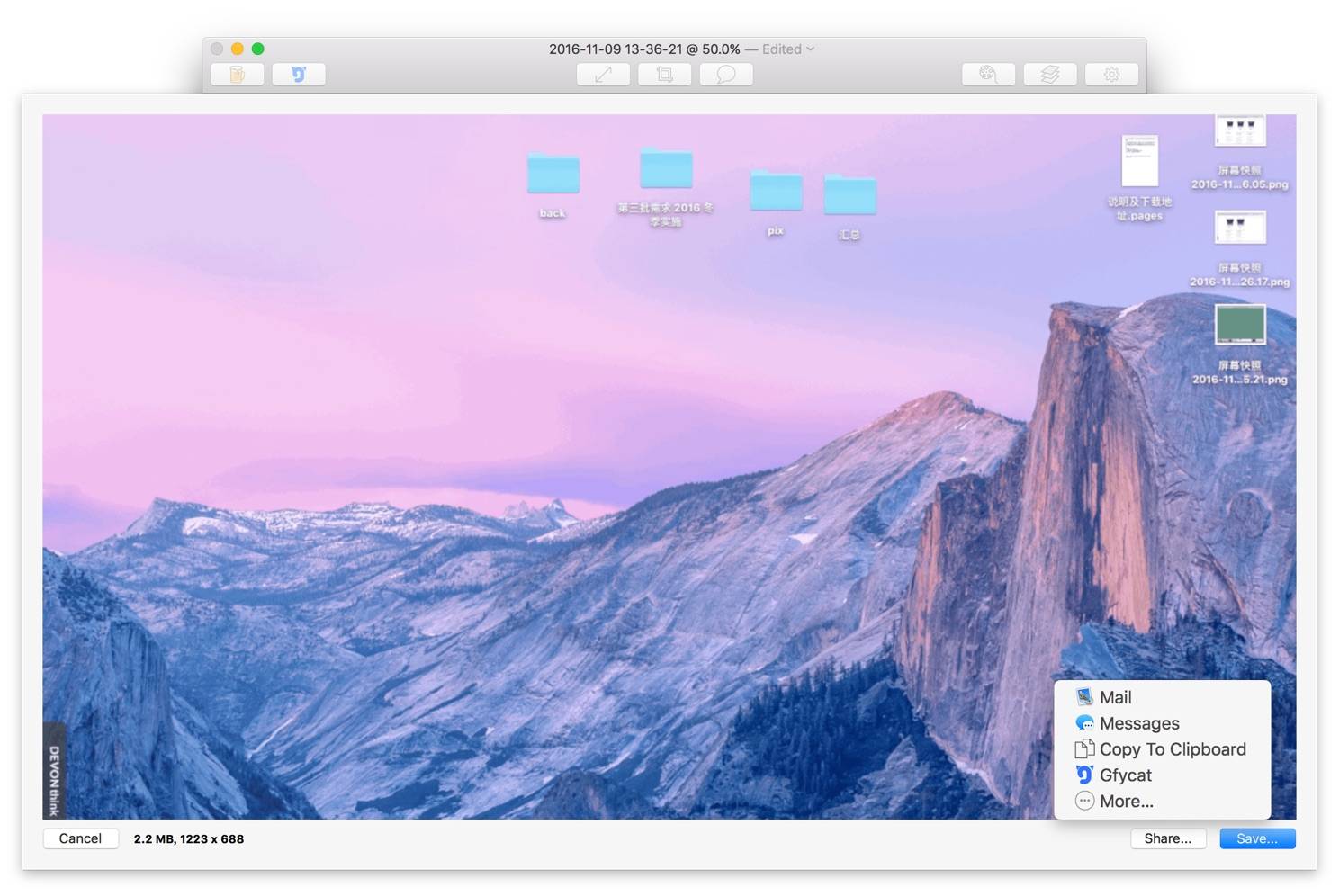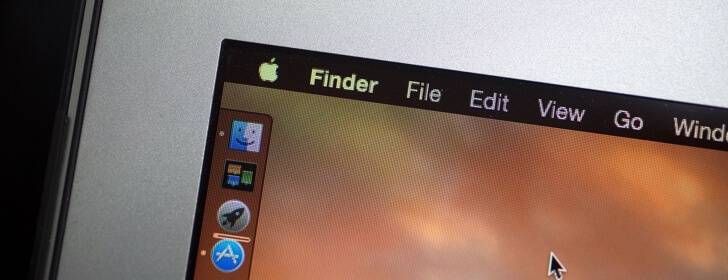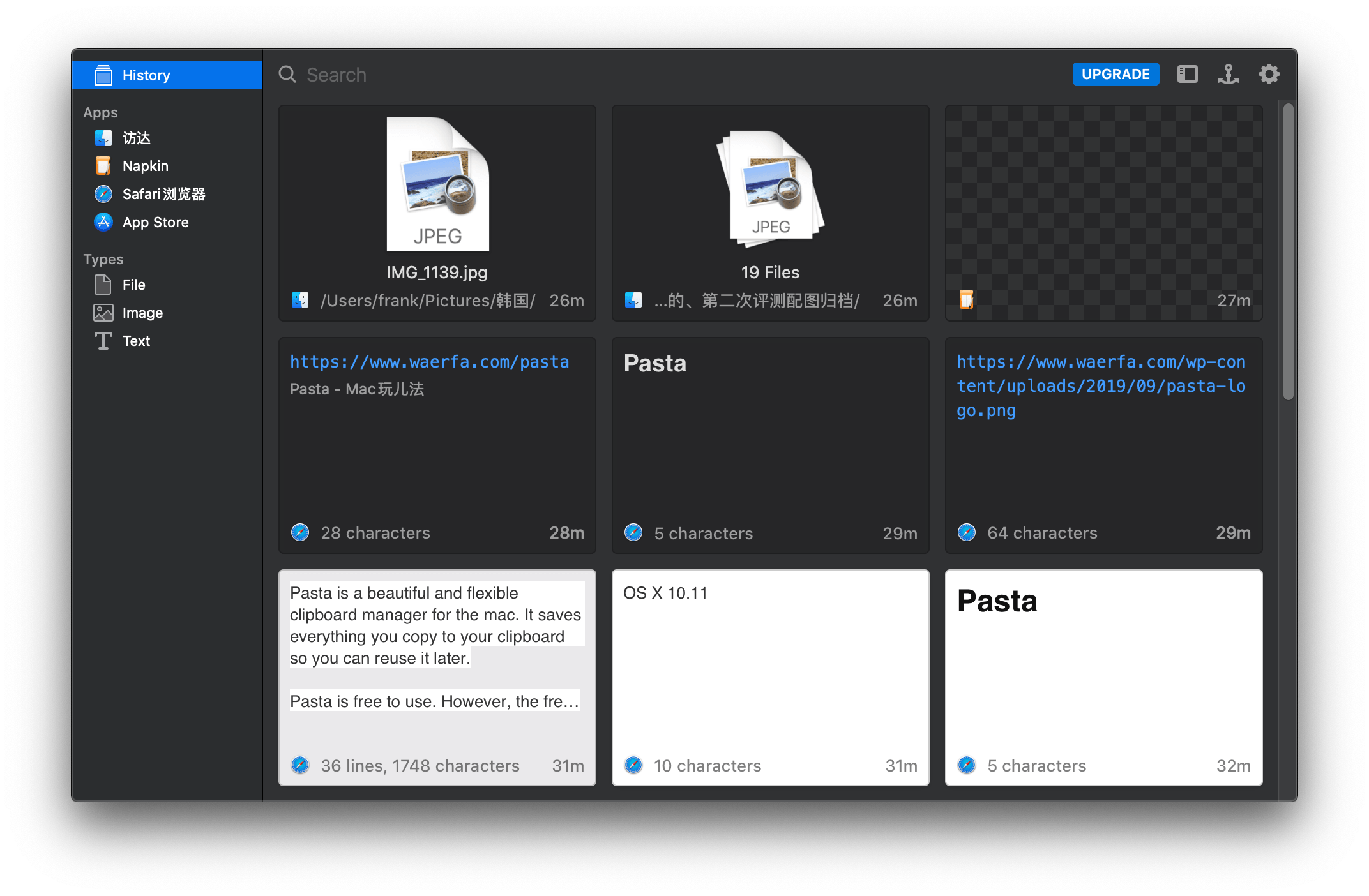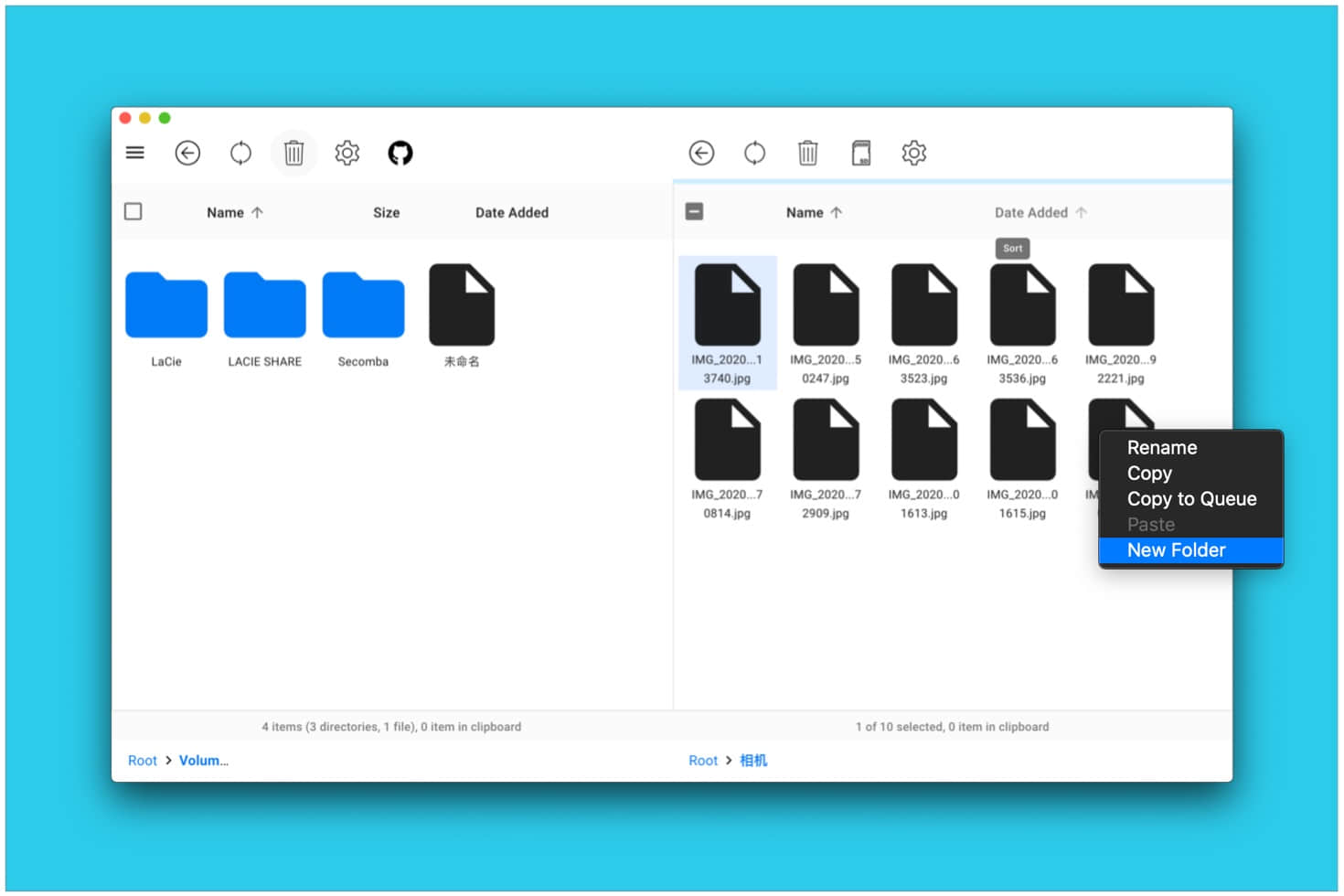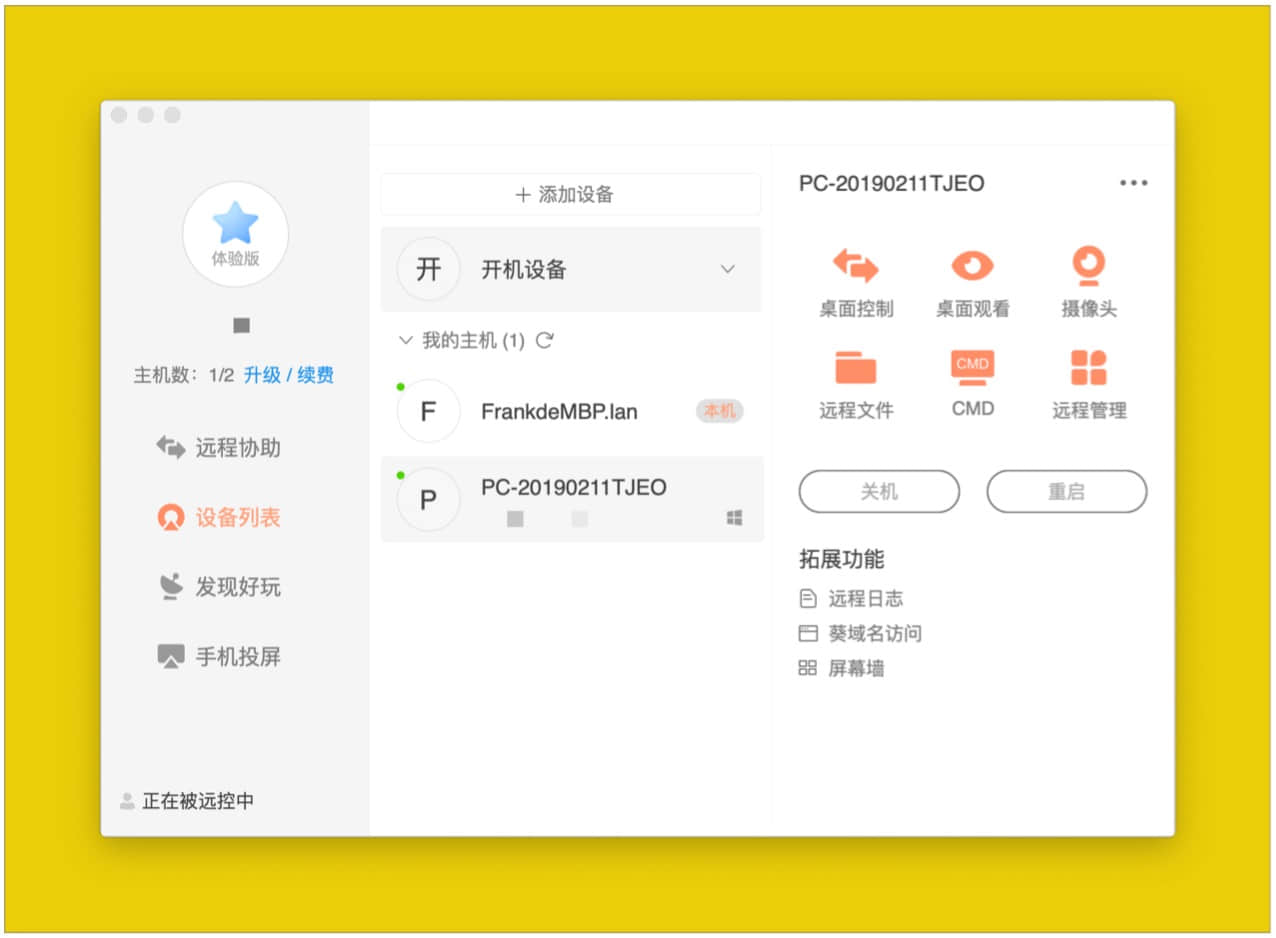PDF Reader 是一款全能的 PDF 文件处理软件,目前提供了 iOS、Android、Mac、Windows 四个平台的客户端。可以满足客户对 PDF 文档的阅读、编辑、转换、OCR、加密、导出、批量管理等诸多场景,真正实现了一站式服务的目的。
灵活的工具栏设计风格
我们先来看一下 PDF Reader 的界面设计,非常的简洁直观,顶部的工具栏有文字配合引导,如果你有使用PDF 软件的经历,那么这款软件没有任何上手难度。
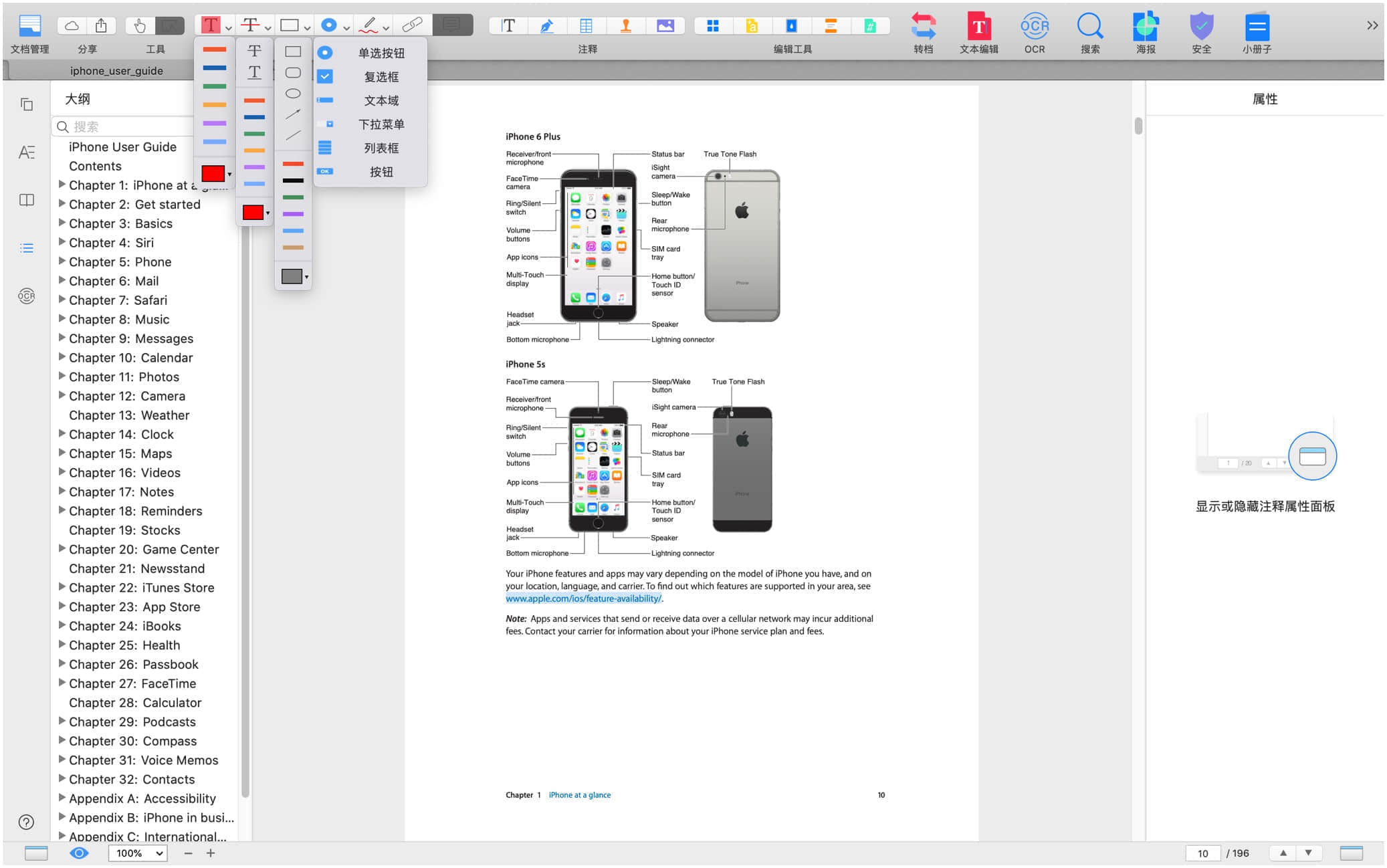
在工具栏上触发右键菜单,进入工具栏自定义界面,可以按照自己的需求去定义工具栏的布局,「分享」与「工具」的右侧部分均可以自定义,想去掉哪些现有的工具栏选项,直接将其拖动出来即可完成去除工作,如果想加入哪个工具,直接拖动到工具栏即可。
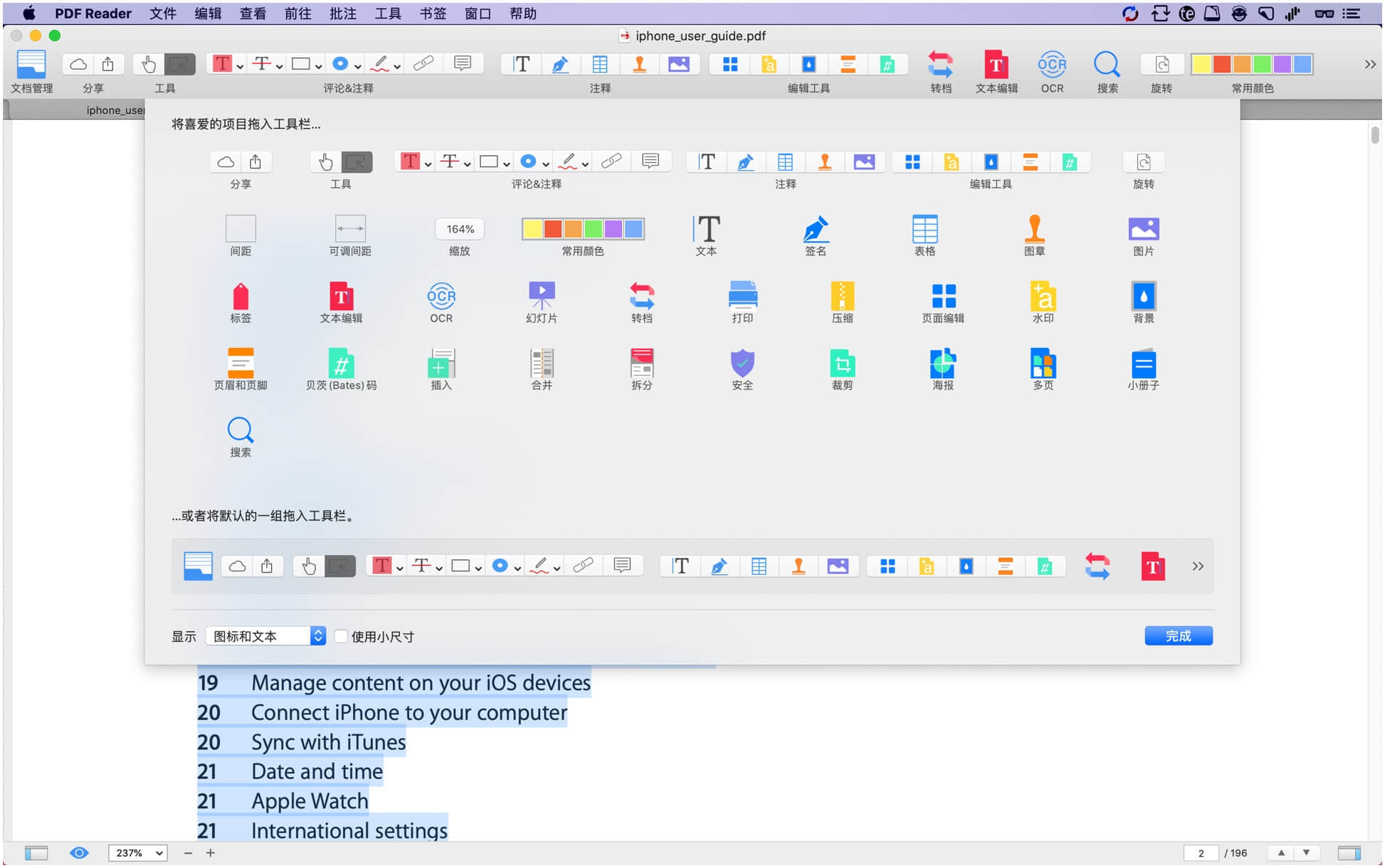
可隐藏的左边栏
PDF Reader 支持多 tab 页管理 PDF 文档,同时在左侧设计了可隐藏的左边栏,里面提供了缩略图、注释、书签、大纲、OCR 结果显示功能。
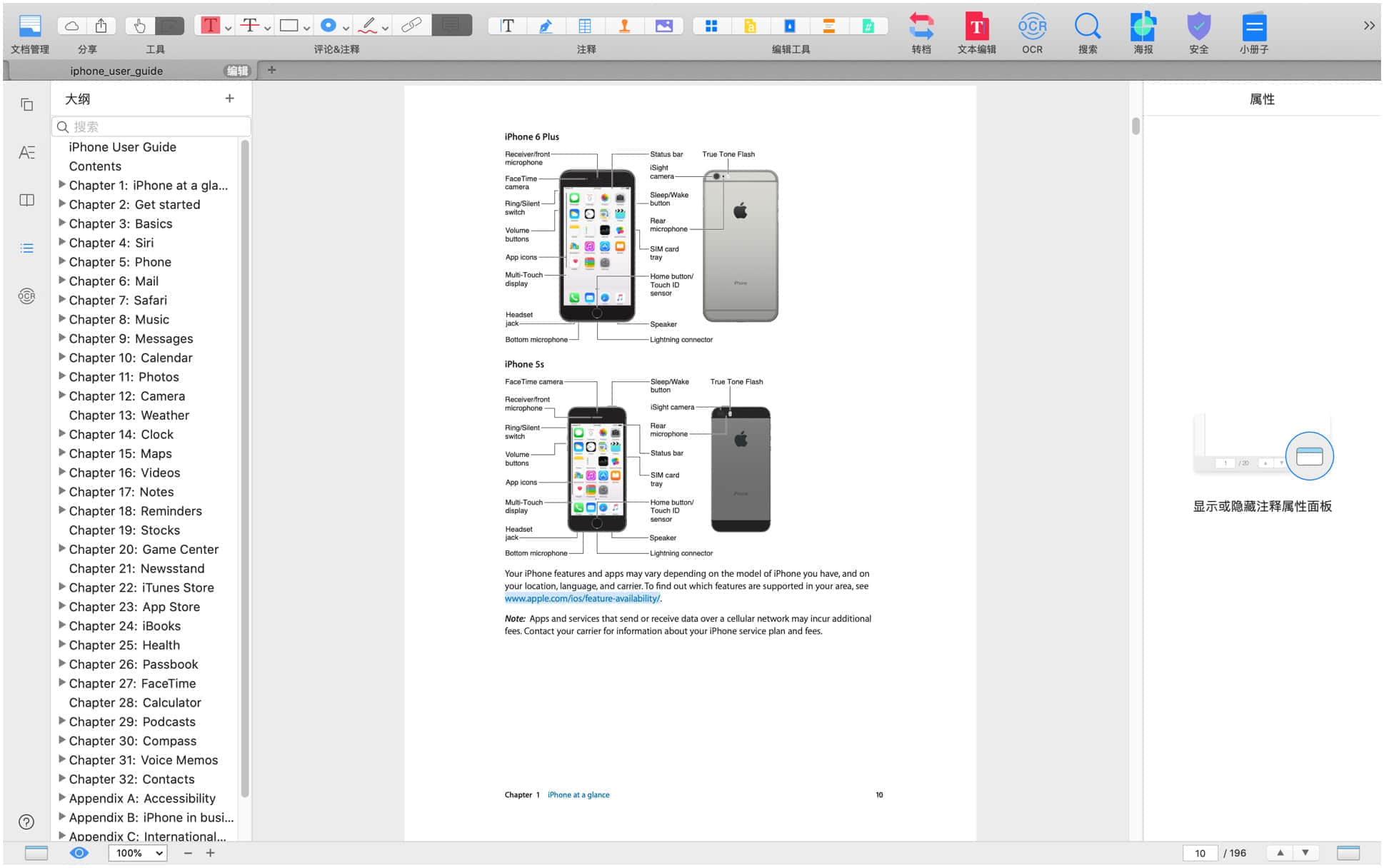
创建PDF:
阅读 PDF 我们就不详细赘述了,这是一个 PDF 软件最最最基本的功能,此软件支持双屏阅读,有多种底色背景色可以选择,还支持自动滚动页面、幻灯片浏览等功能。
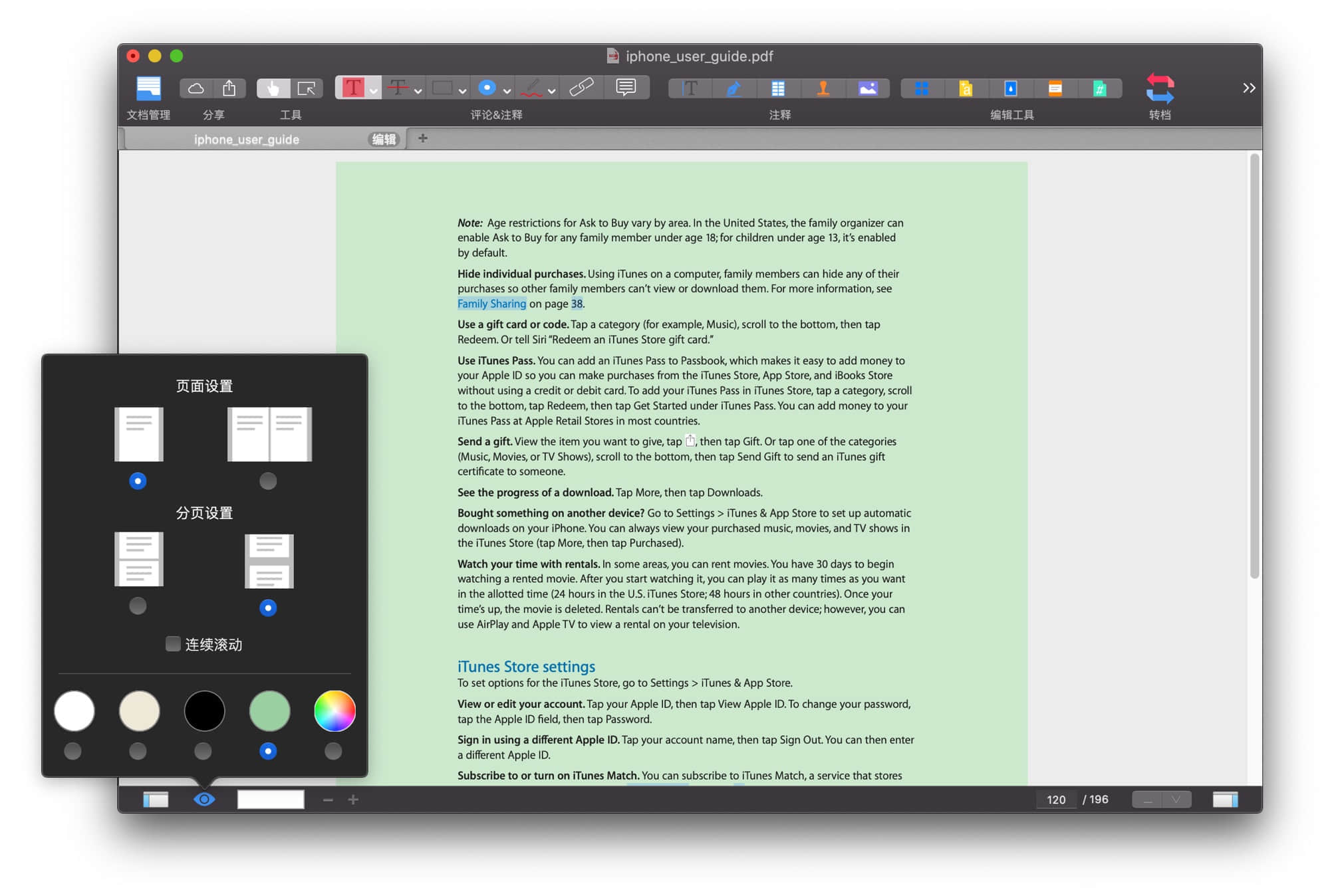
这款软件支持通过剪贴板、图片、文件、网页多种途径新建一个初始的 PDF 文档。
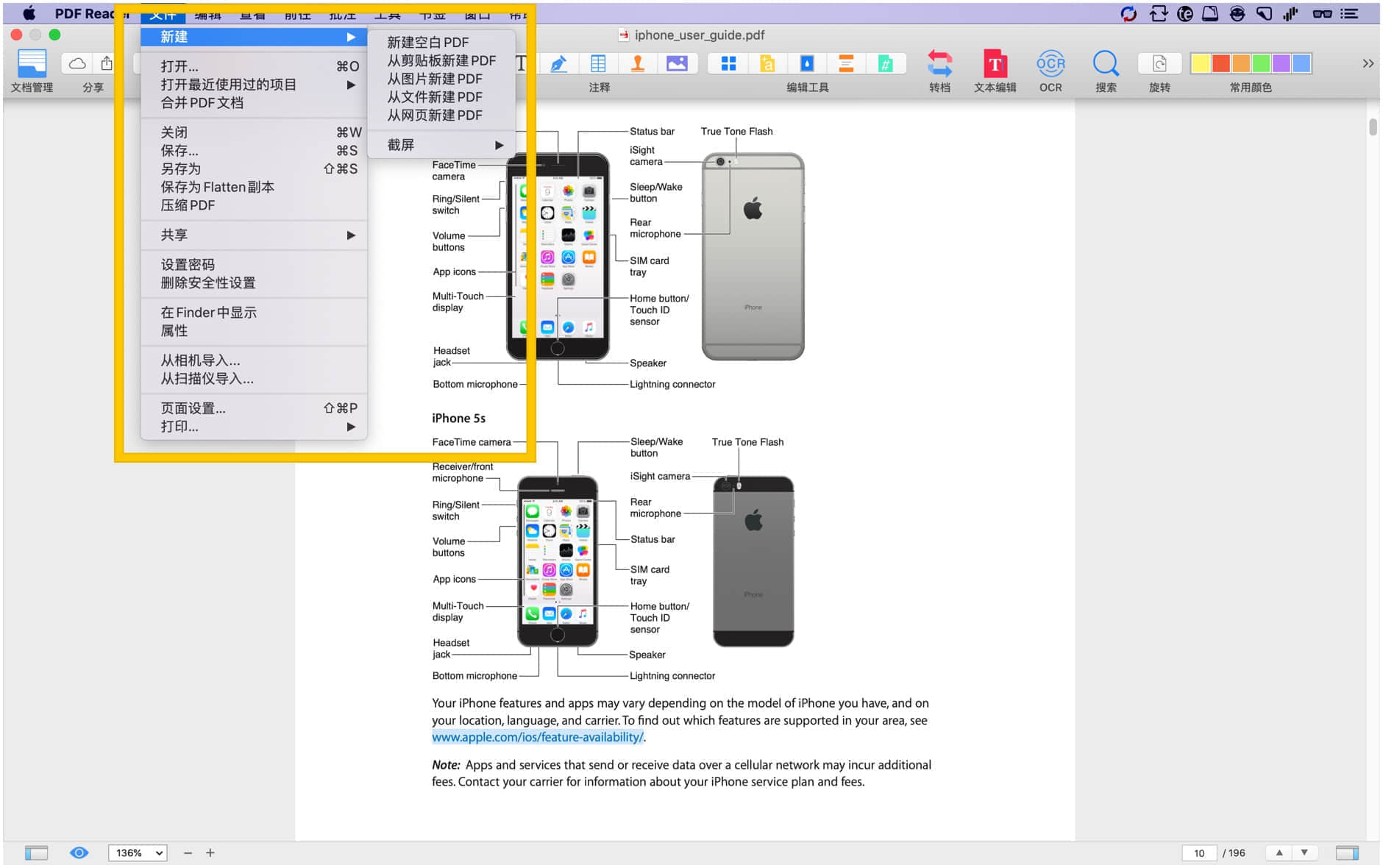
PDF 的签署与表格
PDF Reader支持签名创建,你可以通过 trackpad 直接手写添加你自己的签名、也可以用键盘输入+自定义字体风格、引入外部图片的形式添加签名。
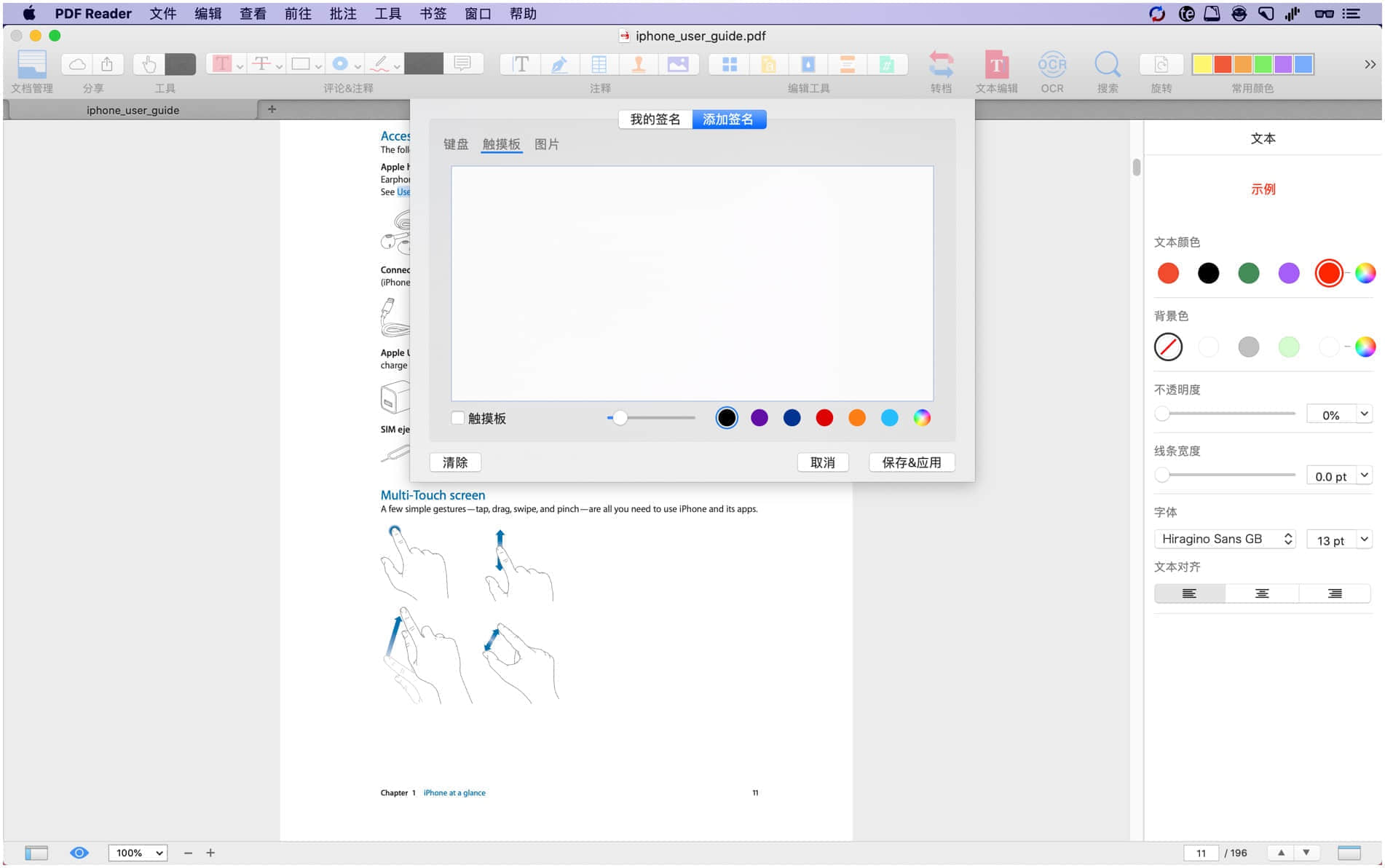
所有保存的签名都可以在「我的签名」里随时调用:
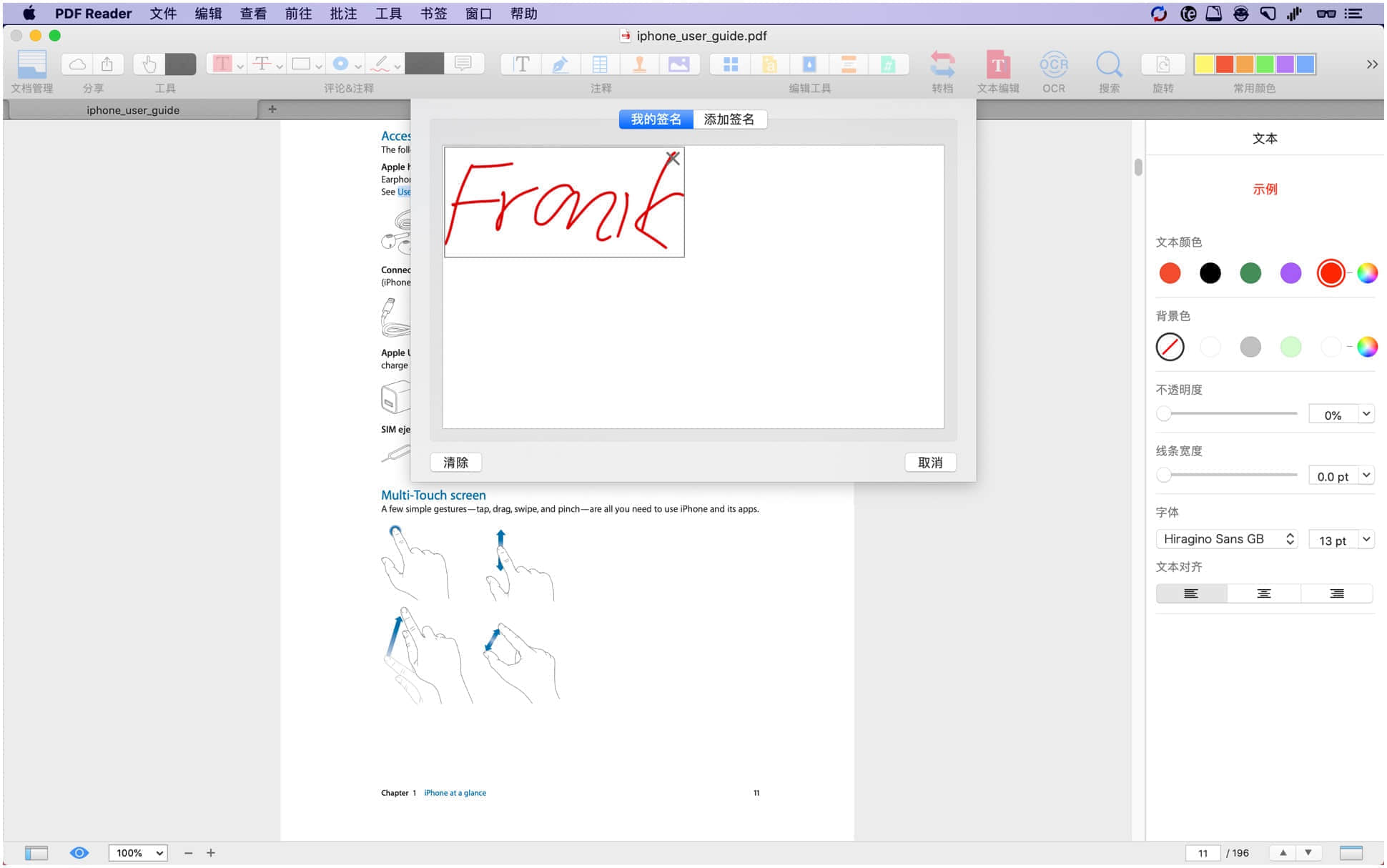
表格的插入,你可以选择多种配色的表格样式、定义单元格的宽度、高度,对页眉、侧边栏、页脚的占用行、列数量进行自定义,甚至连表格边框的颜色、宽度以及背景色都可以自定义。
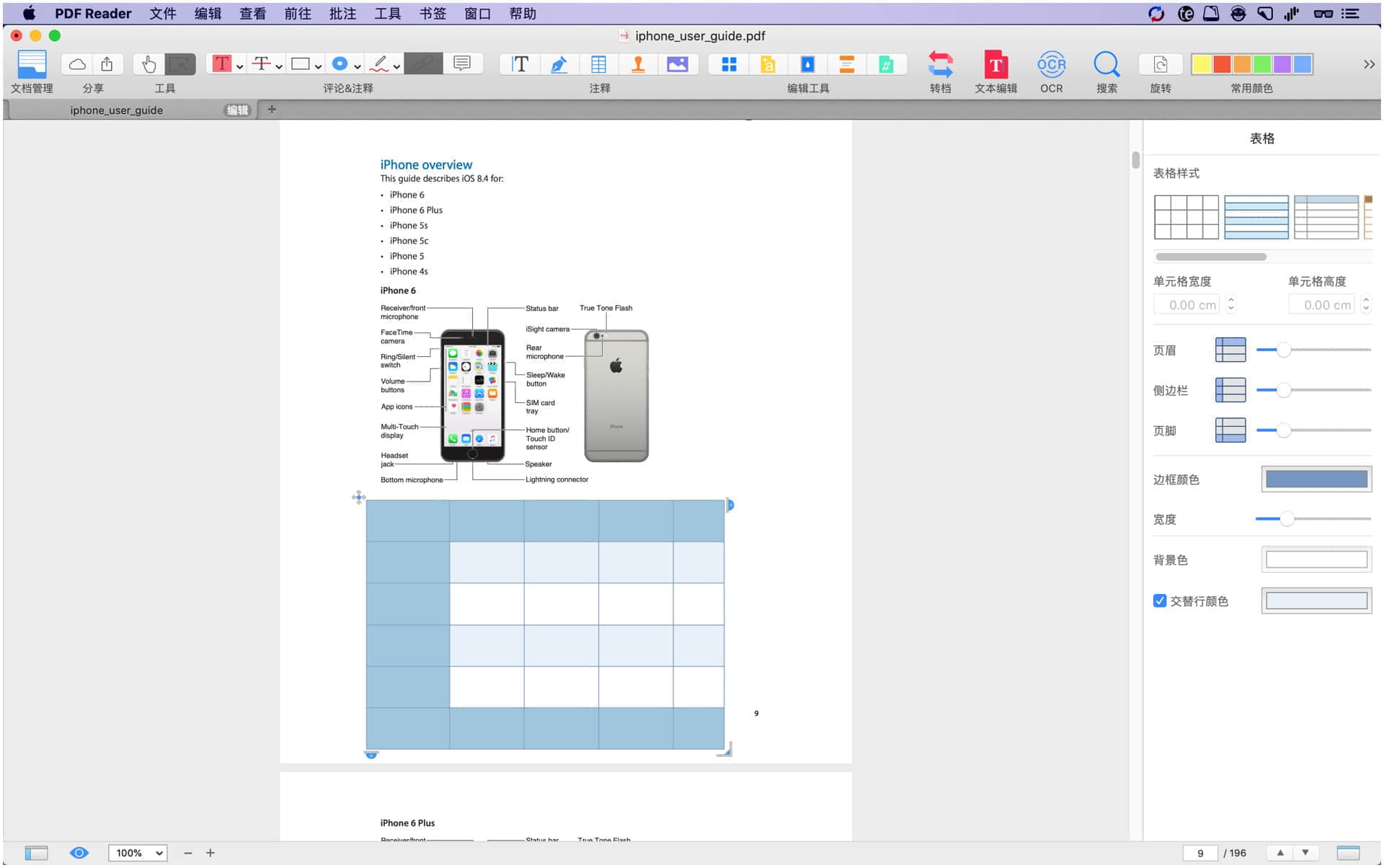
软件也提供了交互式表单,这也是一款 PDF 软件必备技能,你可以插入常见的单选按钮、复选框、文本域、下拉菜单、列表框、按钮元素,这些选项完全可以打造出一个成熟,实用的交互式表单内容。
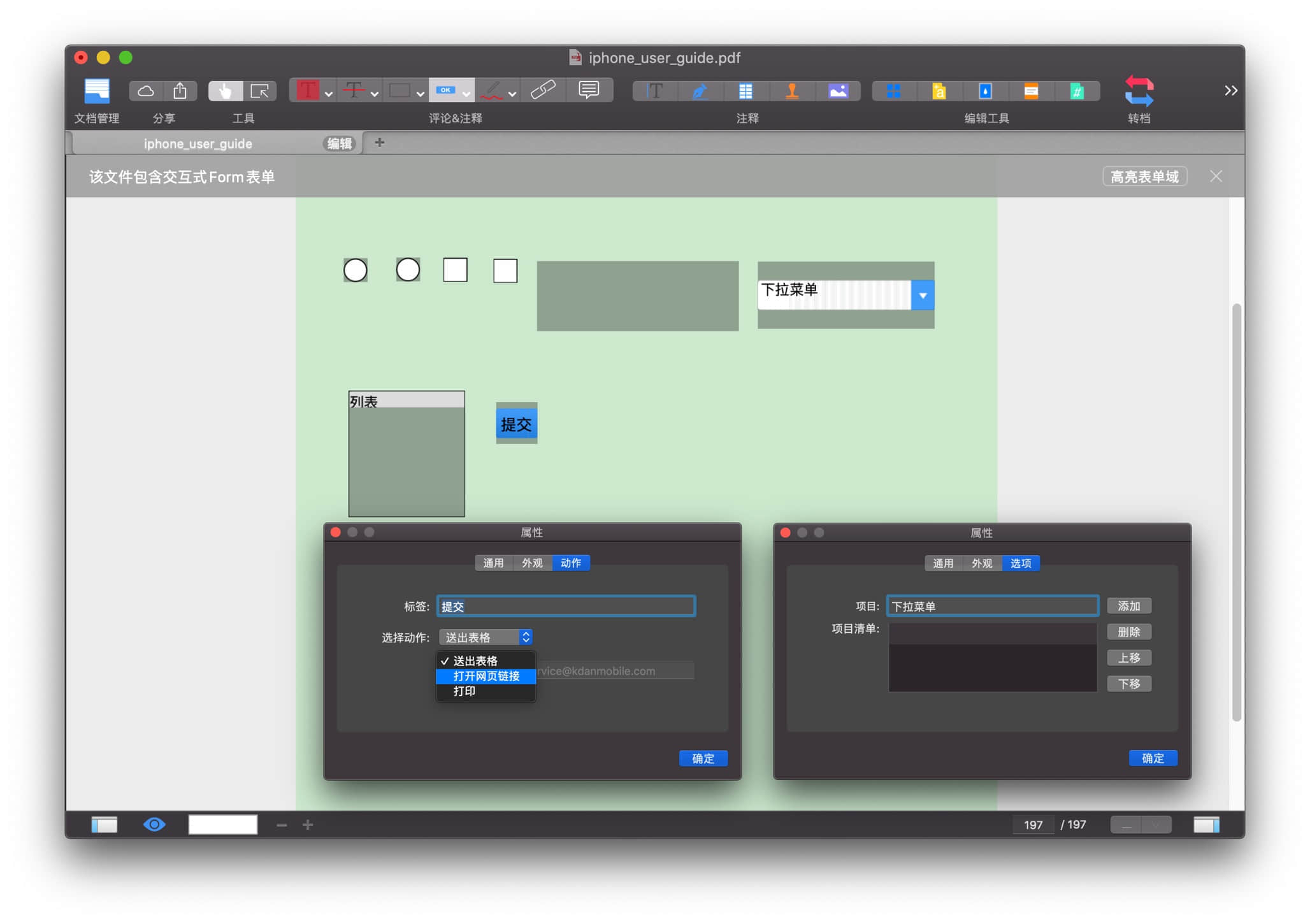
PDF编辑
软件支持对 PDF 内容进行字符级别的编辑,如果你对性能有要求,可以考虑将 PDF 文档先转换为 Word 标准格式 DOCX,这样在本地编辑内容速度更快,对系统资源占用少一些。
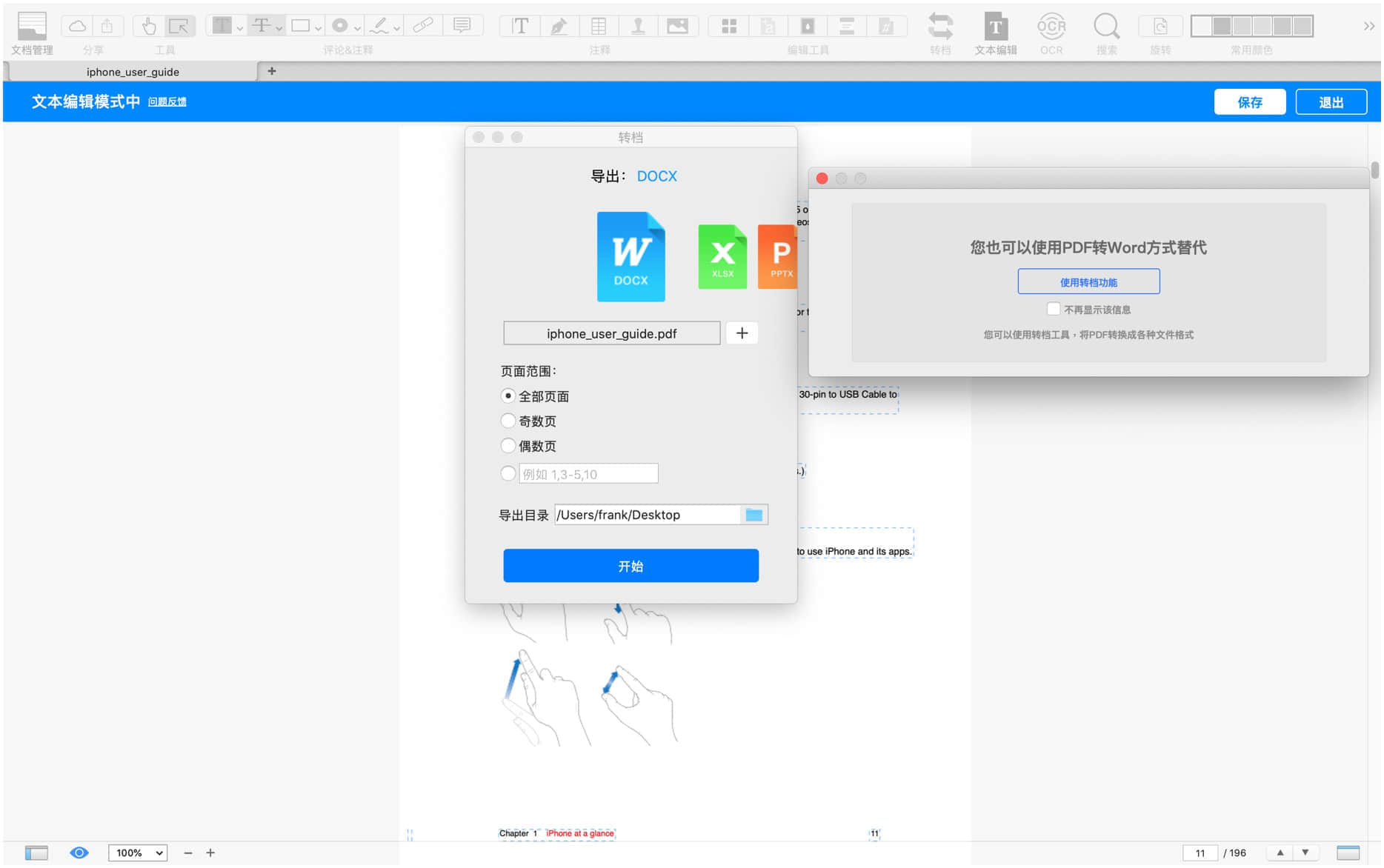
页面控制提供了插入、添加、替换、提取、拆分、旋转单复制/粘贴/删除等动作。
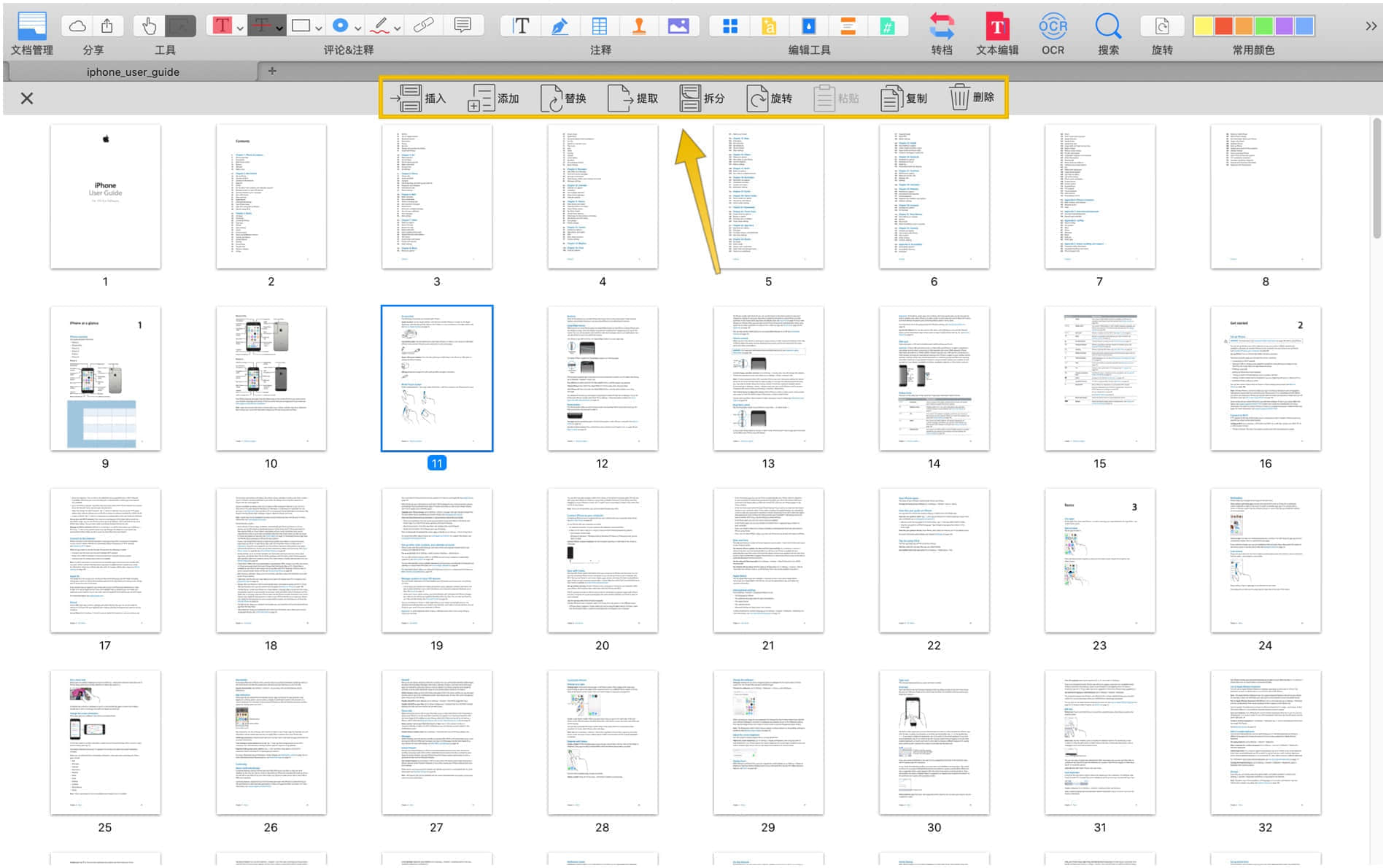
页眉、页脚的插入可选择日期格式、边距的设定,字体大小、颜色以及不防位置。经过实际测试,页眉页脚插入的效果特别的清晰美观,在自定义内容的时候可以在后面跟上当前页码以及日期的信息。
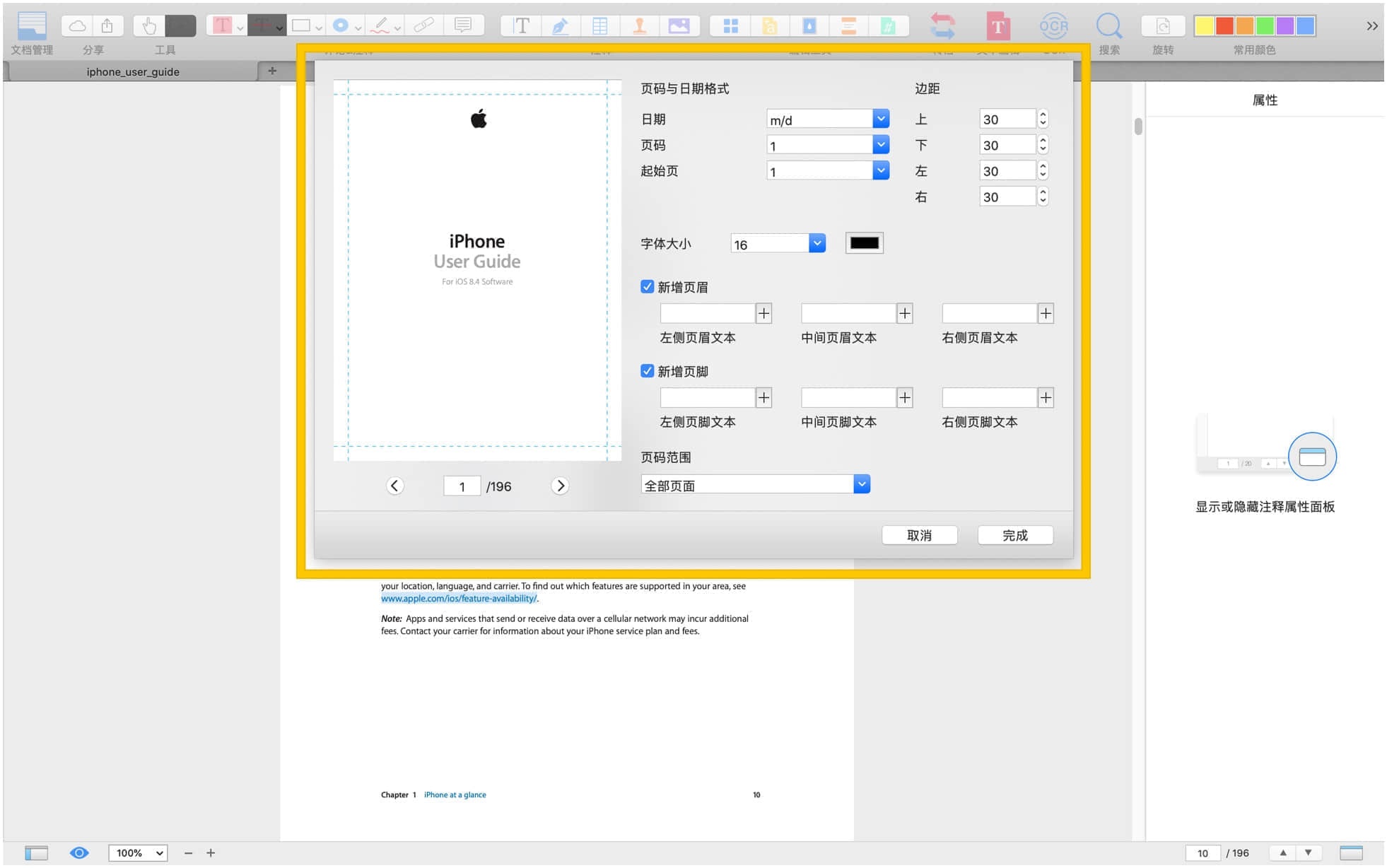
PDF 的安全防护
这款软件在安全防护方面做得也很周到,提供 PDF 水印,从根源保护用户版权不受侵犯,水印可以是文字也可以是外部文件,你可以设置字号、颜色、透明度、旋转角度、任意位置等等,但是建议如果能添加平铺形式的水印就更完美了。
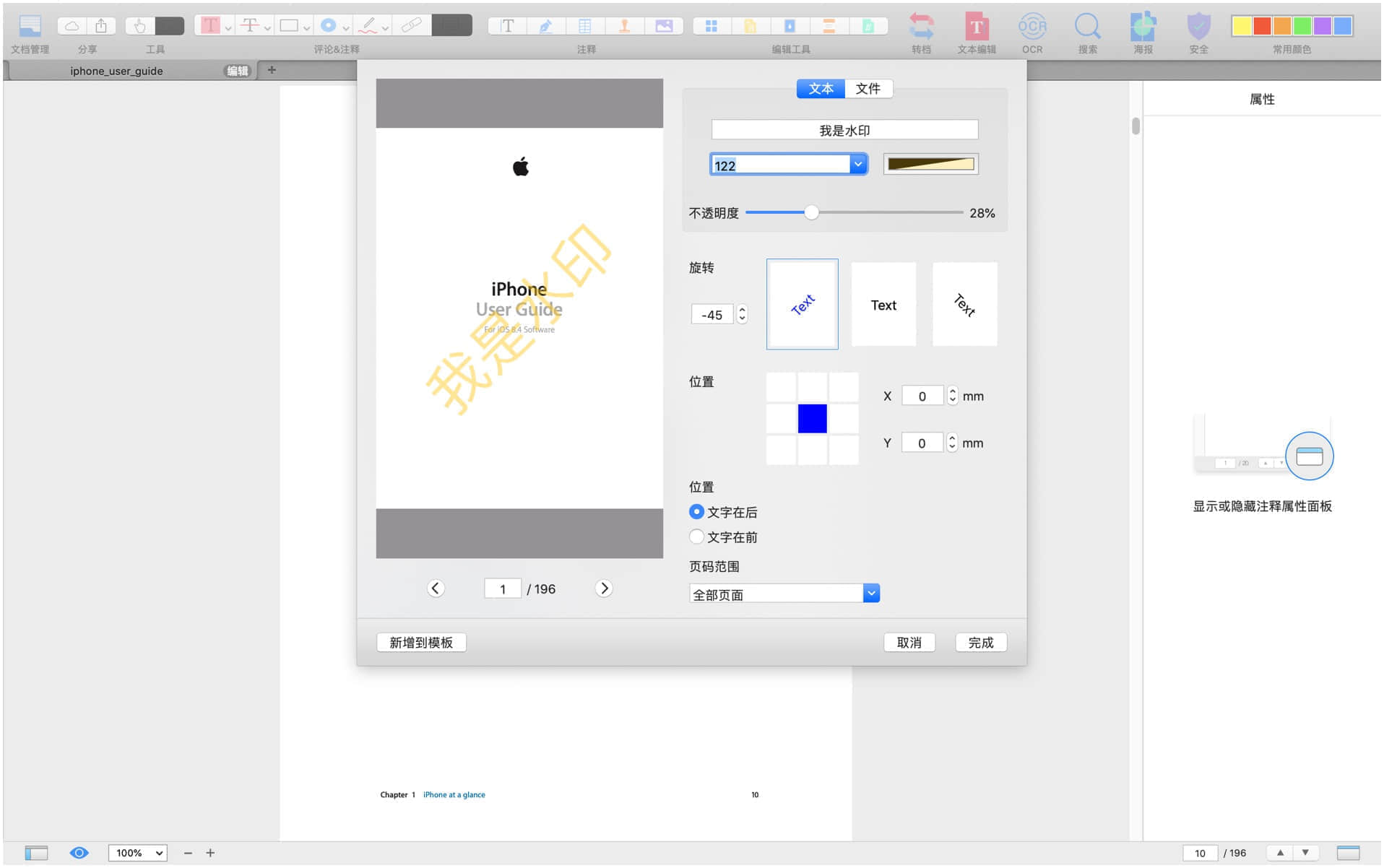
有些涉秘的 PDF 文档需要设置密码保护,PDF Reader 当然也能做到的,你可以针对开启文档、打印文档、复制文档分别设置密码来做到保密防护,同时可以对文档进行描述。
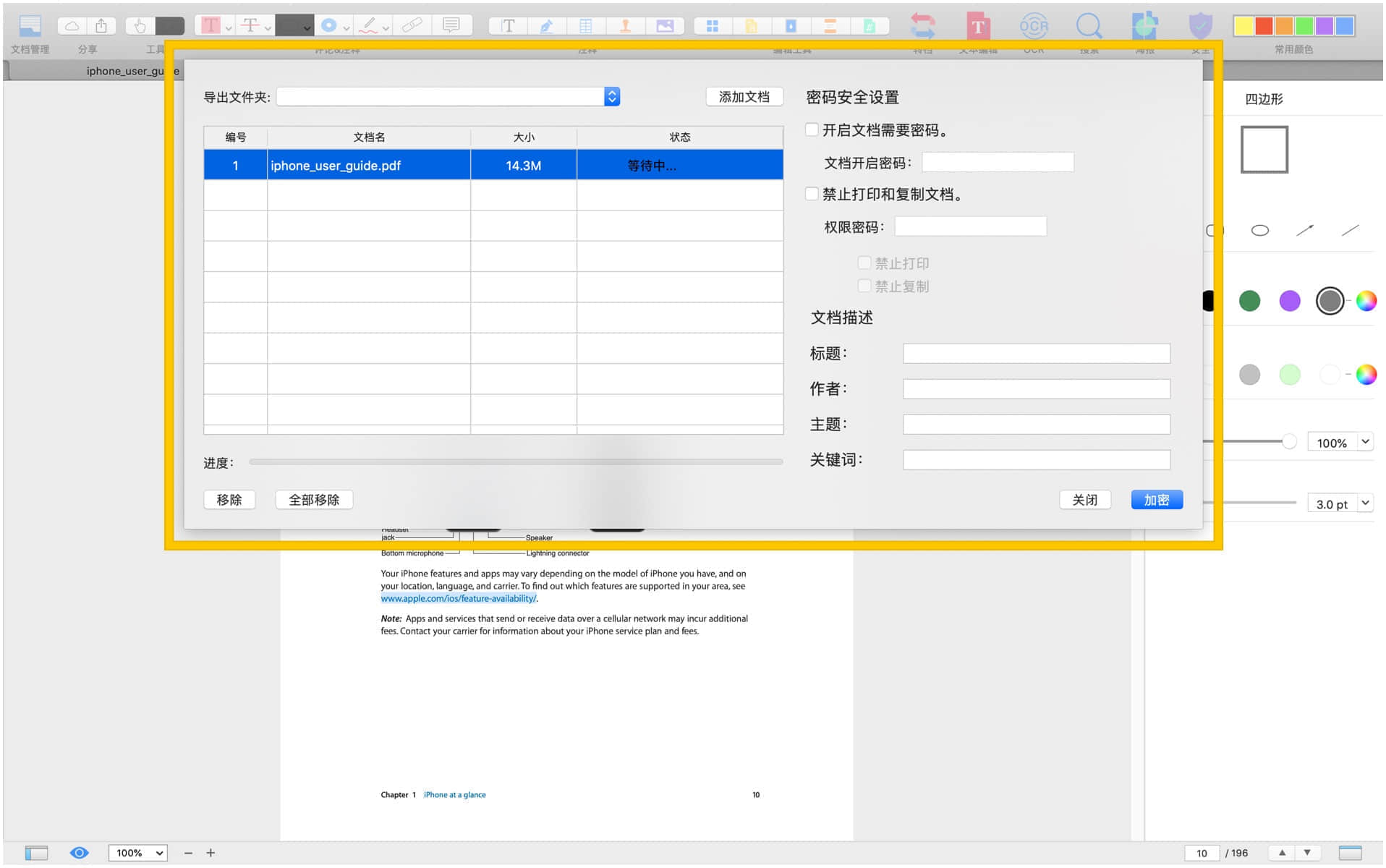
PDF 转档
PDF Reader提供了丰富的格式转换功能, 比如说:
- PDF转Office(Word、Excel、PowerPoint)、
- PDF转RTF、
- PDF转TXT、
- PDF转CSV、
- PDF转HTML、
- PDF转图片(JPEG、PNG、GIF、BMP、TIFF、TGA和JP2).
这款软件内置了OCR 文字识别引擎,你可以将识别后的文本内容导出为新的 PDF 文档,也可以转换为可搜索的 PDF 文档,或者是纯文本文档。
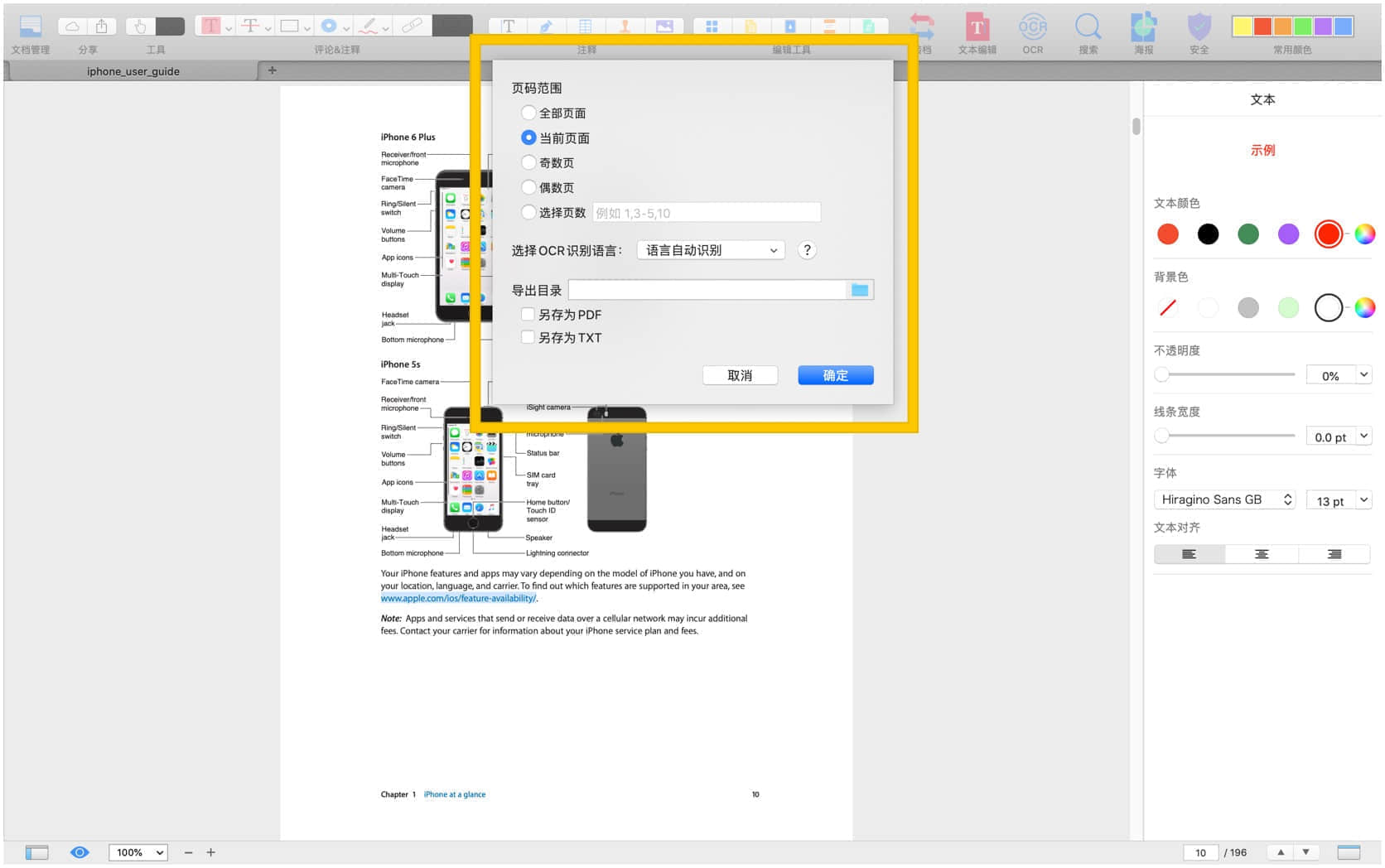
在阅读、处理 PDF 时,也可以即时对当前页面或者任意页面进行 OCR 文字识别,识别的结果可以直接在隐藏式的左边栏上阅读或复制,非常方便。
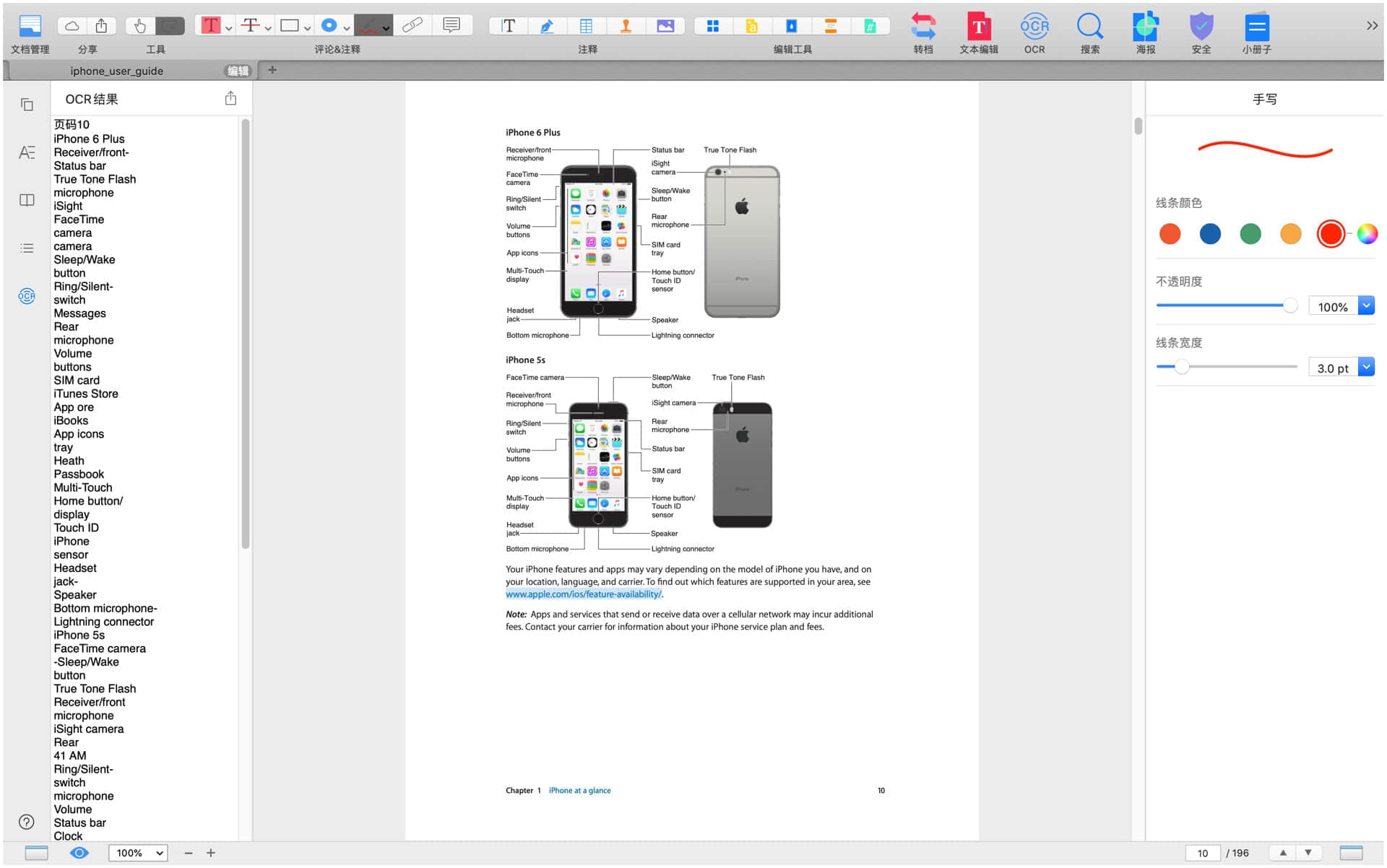
PDF档案管理
软件支持本地目录里的 PDF 文档,快速建立自己的 PDF 文档库。
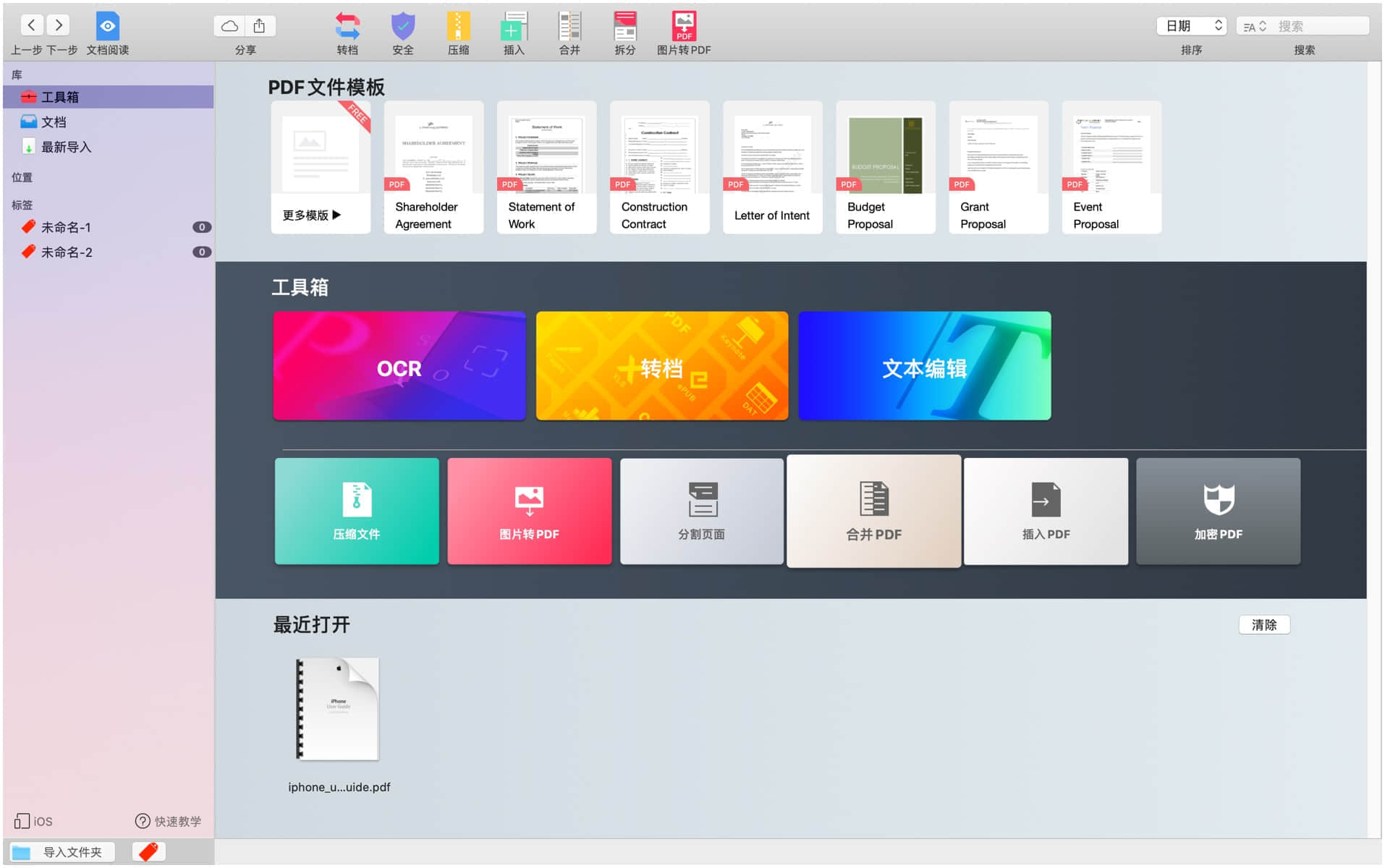
你也可以用 TAG 标签系统对这些文档进行管理,但目前似乎并没有提供直接的TAG 标签添加按钮或者入口,最便利为文档添加标签的方法就是将文档拖动到左边栏 TAG 标签列表里,或者是在文档右键-文件信息里手动添加标签。
PDF 的导出
最后我们来讲一下软件的导出功能,这部分还是很有创意的,你可以将 PDF 页面整理好后导出成一个大型海报,当然你必须对自己的页面进行精心的社交才行,你可以选择对页面是平铺还是拆分,要根据你的内容作出选择。
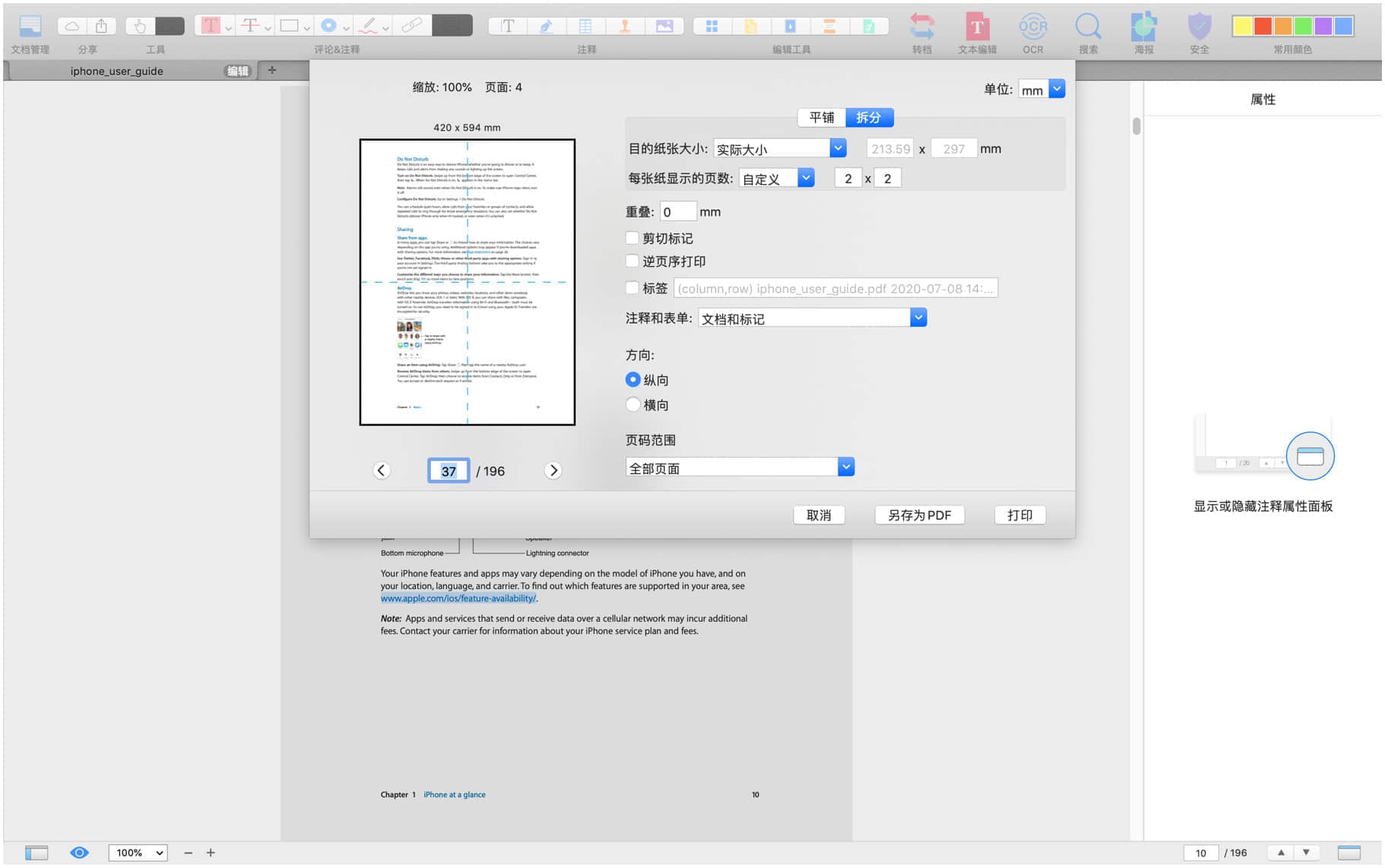
纸张大小、每张纸显示的页数等信息都可以设计,或者是可以将 PDF 里的单页挑选出来制作成可打印的小册子版式。
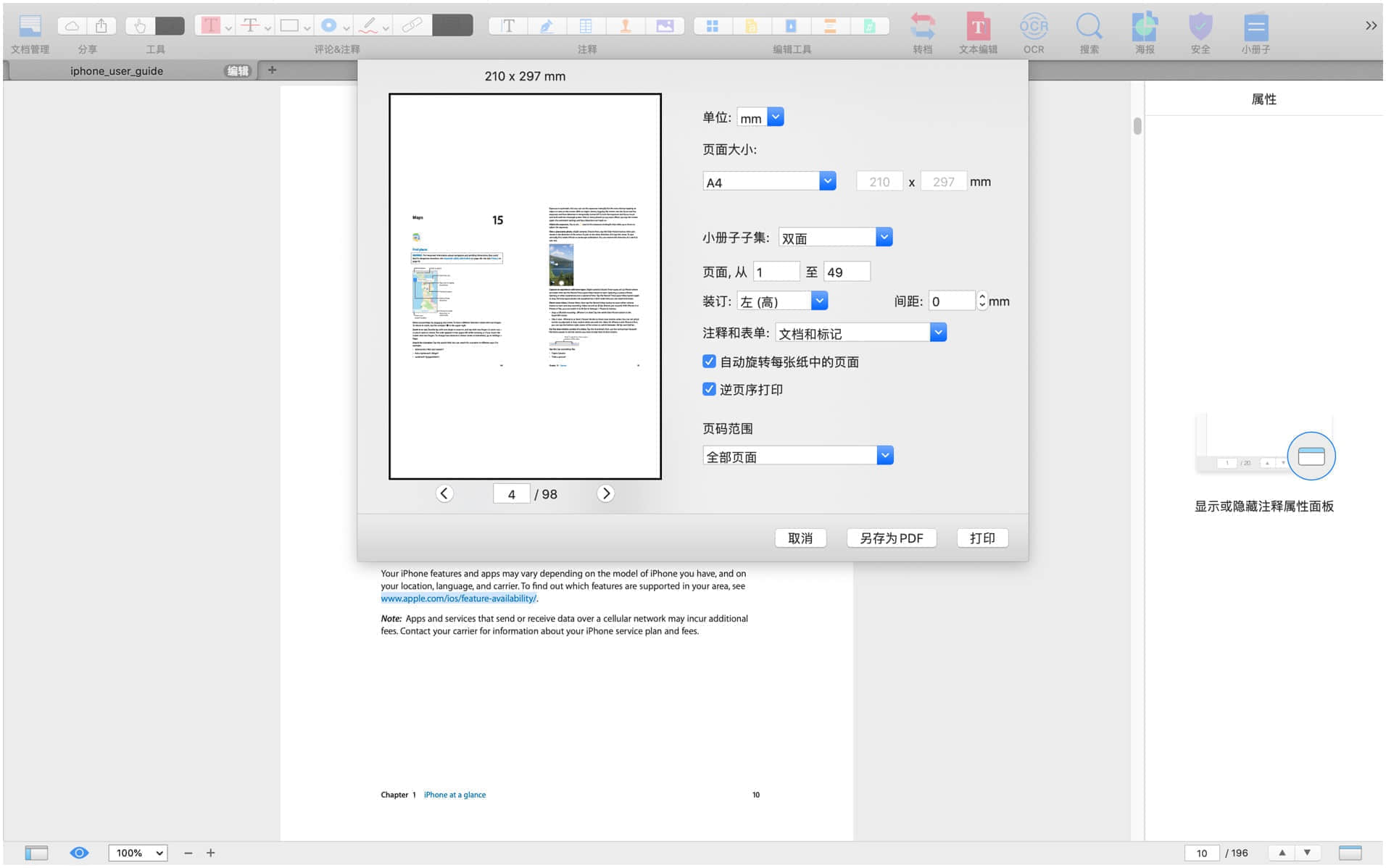
免费七天体验
大家可以从 PDF Reader 产品官网下载 Mac 版体验试用,七天的免费体验所有功能的权限很有诚意,现在我们联合开发商为大家带来了福利:
凡直接在产品官网购买 PDF Reader Mac 序列码的同学,只要在结帐页输入兑换码WAERFA10,即可享 9 折优惠,无论购买标准版或专业版皆适用(该兑换码仅限在 PDF Reader 产品官网购买,恕无法合并优惠)
额外优惠:提供教育折扣与批量授权(请详官网说明);了解PDF Reader标准版和专业版的区别,请参考此处 ;点击此处前往PDF Reader商城。